Win10怎么隐藏文件夹
来源:windows 网络用户发布,如有版权联系网管删除 2018-09-01
每个人都有自己的一些小秘密,有时候在电脑中存放一些个人隐私照片或者文件,想要隐藏起来,防止被他人看到怎么办?今天电脑百事网小编娜娜简单教大家Win10隐藏文件或文件夹方法,简单的一个电脑小技巧,希望对小白同学有所帮助。
Win10怎么隐藏文件夹?分三步
第一步:在我的电脑某个硬盘分区中,新建一个需要隐藏的文件夹,比如小编需要将一些隐秘的文件放在www.pc841.com文件夹中,就可以先建立这个命名的文件夹,然后将需要隐藏的东西,都放入这个文件夹。
第二步:在这个需要隐藏的文件夹上,点击鼠标右键,然后点击打开“属性”,如图。
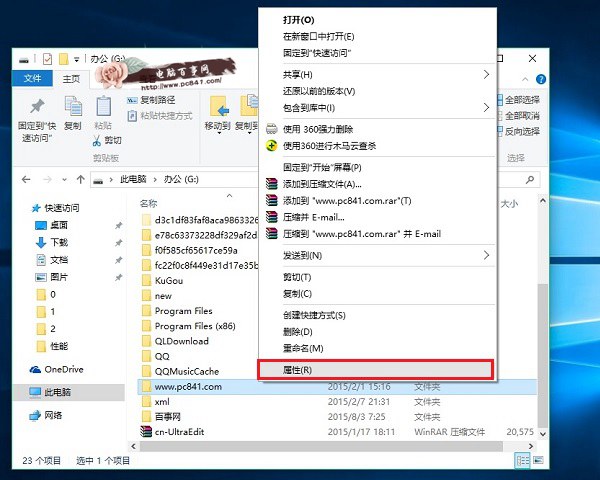
第三步:最后在文件夹属性中,勾选上“隐藏”,然后点击底部的“应用”就可以了,如下图。
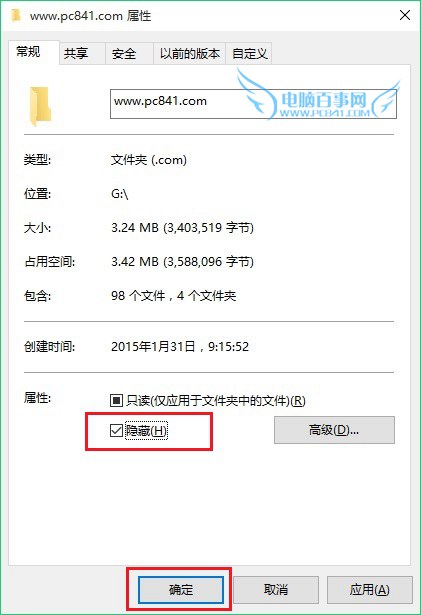
通过此番设置,下次进入电脑硬盘这个分区,就看不到这个被隐藏的文件夹了,如果要查看,需要设置一下,文件夹选项,具体教程可以参考下:Win10显示隐藏文件或文件夹方法。
以上介绍的是如何Win10如何隐藏文件夹,如果只是隐藏单个文件,也是按照上面的操作。
查看评论 回复
